복원하지 않고 암호를 잊어버린 경우 iPhone을 잠금 해제하는 방법
게시 됨: 2023-03-16배경
iPhone 암호를 잊으셨나요? Apple 관계자는 일반적으로 iPhone을 공장 설정으로 복원하여 제거할 것을 권장합니다. 이 수정은 불편하고 문제 자체보다 훨씬 더 번거로울 수 있습니다.
같은 일을 겪고 있고 iPhone 암호를 잊어버렸고 복원하고 싶지 않은 경우 어떻게 해야 할지 궁금하다면 최고의 가이드가 도움이 될 것입니다. 몇 분 안에 문제를 해결하기 위한 5가지 수정 사항을 소개하면서 함께 읽으십시오. 바로 들어가 봅시다!
iPhone 암호를 잊어버렸을 때 iPhone을 재설정하기 전에 해야 할 일
불행히도 데이터 손실 없이 iPhone을 잠금 해제하는 방법에 대한 질문에 답하는 데 도움이 되는 그러한 방법은 아직 도입되지 않았습니다.
그러나 iPhone을 잠금 해제하기 전에 iCloud 또는 iTunes를 사용하여 iPhone을 백업한 경우 데이터를 다시 가져올 수 있습니다. Apple 관계자나 제3자가 수정한 모든 수정 사항은 데이터 손실로 이어질 수 있기 때문에 이것이 데이터를 저장하는 유일한 방법입니다.
복원하지 않고 iPhone 암호를 잊어버린 경우 수행할 작업
마음에 떠오르는 다음 질문은 복원하지 않고 내 iPhone 암호를 잊어버린 경우 해야 할 일입니다. 어려운 문제일 수 있지만 걱정하지 마세요. 이 기사에서는 암호를 잊어버렸을 때 복원하지 않고 iPhone을 잠금 해제하는 다양한 방법을 살펴봅니다.
복원하지 않고 암호를 잊어버렸을 때 iPhone을 재설정하는 방법은 무엇입니까?
다음은 암호를 잊어버렸을 때 iPhone을 재설정하는 방법 에 대한 자세한 안내입니다. 건너뛰면 개별 수정이 실패할 수 있으므로 각 단계를 주의해서 따르십시오.
수정 1: 복원하지 않고 암호를 잊어버린 경우 iCloud를 사용하여 iPhone 잠금 해제
모든 iPhone 모델 및 iOS 버전이 iPhone 화면 암호를 잊어버린 후 iPhone을 지우는 옵션을 제공하는 것은 아닙니다. 그러나 iCloud의 내 iPhone 찾기 기능을 활용할 수 있습니다. iPhone을 지우고 모든 화면 암호를 제거하는 데 도움이 됩니다. 태블릿, 컴퓨터 등 여러 장치에서 이 수정 사항을 사용할 수 있습니다. 안정적인 인터넷 연결만 있으면 됩니다.
인터넷 연결이 가능한지 확인한 후 다음 단계를 따르십시오.
- icloud.com 웹사이트로 이동하여 잠긴 iPhone에 적용된 것과 동일한 자격 증명을 사용하여 로그인합니다.
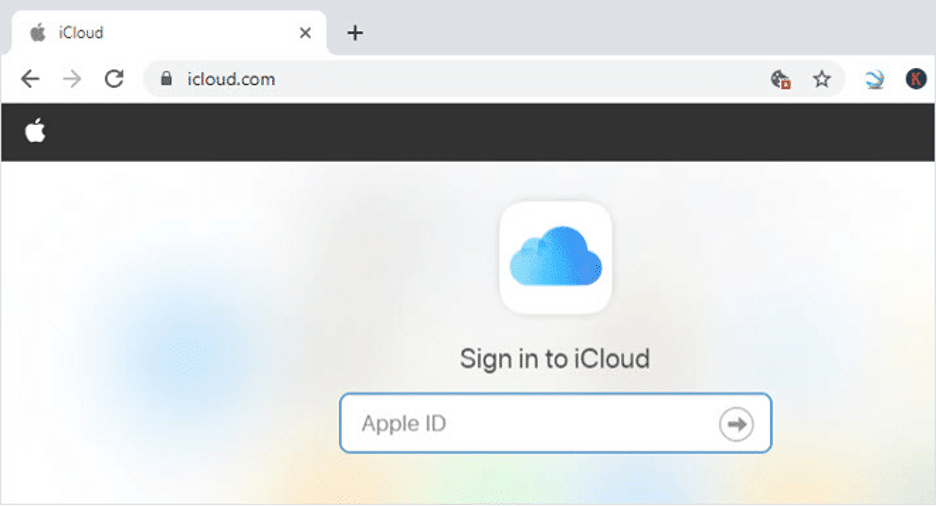
- 로그인한 후 iPhone 찾기 옵션을 찾으십시오. 제공된 Apple ID에 연결된 장치가 연결될 때까지 기다리십시오.
- 모든 장치를 누르고 잠긴 iPhone을 선택하십시오.
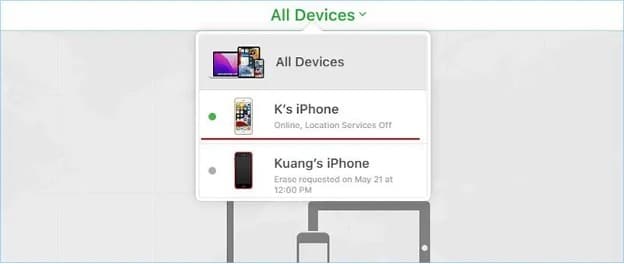
- iPhone 지우기를 선택하고 지우기를 선택하십시오.
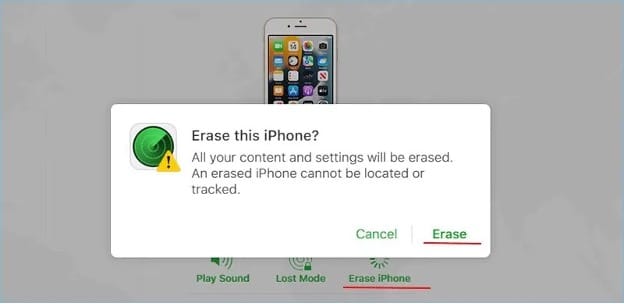
- 다음 창에서 다음을 클릭합니다. 그런 다음 완료를 누른 다음 확인을 눌러 지우기 프로세스를 시작합니다.
이 수정 프로그램 사용의 단점
다음과 같은 경우에만 이 수정 사항의 이점을 누릴 수 있습니다.
- 잠긴 iPhone에서 나의 iPhone 찾기 기능을 활성화했습니다.
- 잠긴 iPhone과 연결된 Apple ID 및 암호를 기억합니다.
- 잠긴 iPhone이 안정적인 인터넷 연결에 연결되어 있습니다.
수정 2: "iPhone 지우기" 옵션을 사용하여 컴퓨터 없이 iPhone 암호 잠금 해제
Apple은 iOS 버전 15.2 이상에서 "iPhone이 비활성화됨" 화면을 "iPhone을 사용할 수 없음" 화면 및 "보안 잠금" 화면으로 교체했습니다. 잘못된 암호를 여러 번 입력하면 이러한 화면이 나타납니다.
이 화면 오른쪽 하단에 iPhone 지우기 옵션이 있습니다. 그것을 클릭하면 컴퓨터없이 iPhone 암호를 잠금 해제하는 방법에 대한 질문을 편리하게 제거할 수 있습니다. 수행해야 할 작업은 다음과 같습니다.
- iPhone을 잡고 잘못된 암호를 7번 입력하십시오. "보안 잠금, 15분 후에 다시 시도하십시오" 화면이 나타납니다.
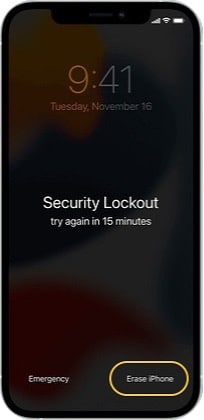
- iPhone 화면의 오른쪽 하단으로 이동하여 iPhone 지우기 옵션을 누르십시오.
- iPhone 지우기 옵션을 다시 탭하여 진행합니다. Apple ID 인터페이스에서 로그아웃으로 리디렉션됩니다.
- iPhone 지우기를 시작하려면 Apple ID를 삽입하십시오.
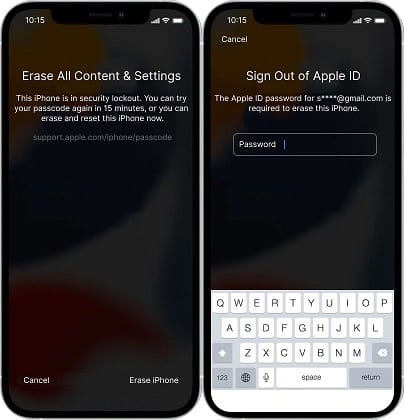
- 프로세스가 완료될 때까지 기다리십시오. 지우기 프로세스가 끝나면 iPhone이 자동으로 다시 시작됩니다.
이 수정 프로그램 사용의 단점
- 이 방법을 사용하려면 Apple ID와 암호가 필요하고 내 iPhone 찾기 기능이 활성화되어 있어야 하며 iOS 15 이상에서만 작동합니다.
- 또한 때때로 iPhone 지우기 버튼이 작동을 멈춥니다. 작동하게 하려면 15분 후에 잘못된 암호를 다시 입력하고 작동하는지 확인하면 됩니다.
수정 3: 복원하지 않고 암호를 잊어버린 경우 iPhone Unlocker를 사용하여 iPhone 잠금 해제[높은 성공률]
또 다른 방법은 타사 iPhone 잠금 해제 도구를 사용하는 것입니다. Tenorshare 4uKey – 화면 잠금 제거를 사용하는 것이 좋습니다. 이 놀라운 도구는 iPhone/iPad/iPod Touch에서 4자리뿐만 아니라 6자리 암호, Touch ID 및 Face ID까지 제거할 수 있습니다. 다른 기능은 다음과 같습니다.
- 몇 초 안에 화면 시간 암호 제거
- MDM 화면 우회 및 MDM 프로필 제거
- iTunes 또는 iCloud 없이 비활성화된 iPhone/iPad/iPod Touch 잠금 해제
또한 최신 iOS 16/iPadOS 16 및 iPhone 14 모델과 호환됩니다.
Tenorshare 4uKey를 사용하여 복원 문제 없이 iPhone 암호를 잊어버린 문제를 해결하는 방법은 무엇입니까?
아래 단계에 따라 Tenorshare 4uKey를 사용하여 암호를 잊어버렸을 때 iPhone을 재설정하는 방법에 대한 질문에 답하는 방법을 배우십시오.

- Mac 또는 PC에 Tenorshare 4uKey를 다운로드하여 설치하십시오. 설치가 완료되면 프로그램을 실행하고 시작을 눌러 iPhone에서 암호를 재설정하는 방법 에 대한 질문에 답하십시오.
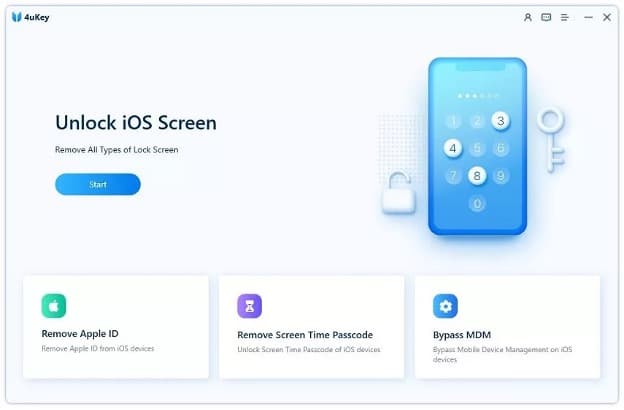
- 잠긴 iPhone을 컴퓨터에 연결하고 다음을 선택합니다.
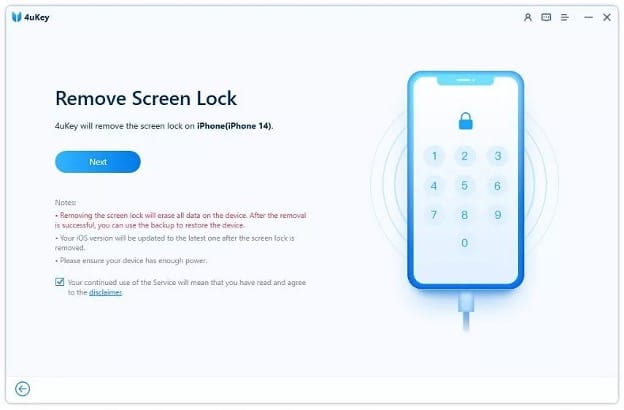
- 이제 안전한 경로를 선택하여 최신 펌웨어 패키지를 다운로드하십시오.

- 펌웨어가 성공적으로 다운로드되면 제거 시작 을 선택할 수 있습니다.
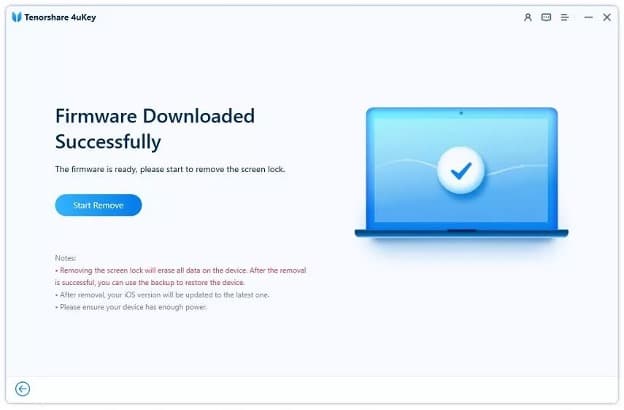
- 암호가 제거되면 재설정하면 됩니다.

수정 4: 나의 찾기를 사용하여 복원하지 않고 잊어버린 iPhone 암호 재설정
나의 찾기 앱을 사용하여 장치를 지우고 암호를 포함한 개인 데이터를 삭제할 수도 있습니다. 수행해야 할 작업은 다음과 같습니다.
- 웹 브라우저로 이동하여 iCloud.com 웹사이트로 이동합니다.
- 자격 증명으로 로그인하고 iPhone 찾기를 누르십시오. 시스템에서 로그인 자격 증명을 다시 입력하라는 메시지가 표시됩니다. 그렇게 하고 로그인을 누릅니다.
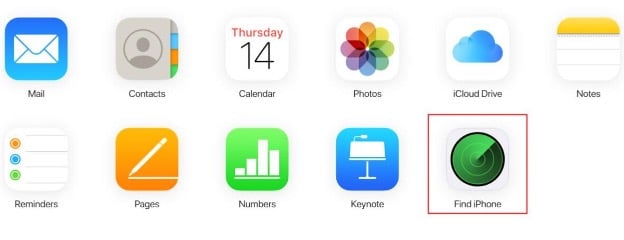
- 모든 장치 옵션에서 장치를 선택합니다. iPhone 지우기, 지우기를 차례로 클릭하여 진행합니다.
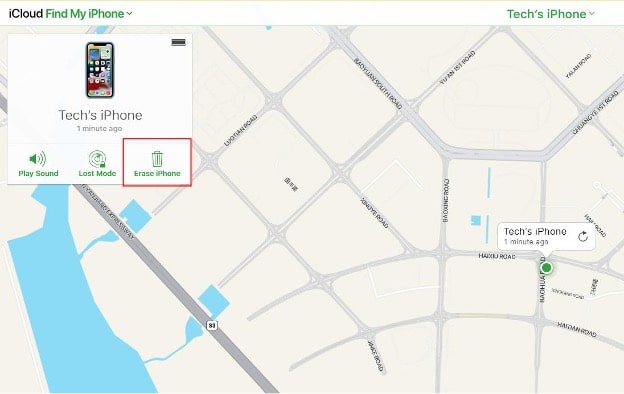
- 암호를 입력하고 신뢰할 수 있는 장치로 전송된 인증 코드를 입력하십시오.
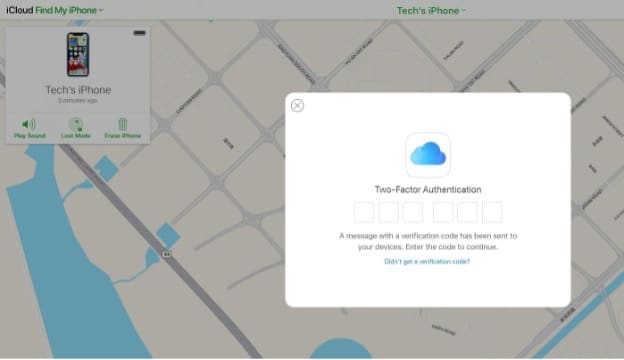
- 다음을 클릭하여 다음 창에서 정보 입력을 건너뜁니다. 지우기 프로세스가 시작됩니다. 잠긴 iPhone 화면에서 지우기 프로세스의 진행 상황을 나타내는 Apple 로고를 볼 수도 있습니다.
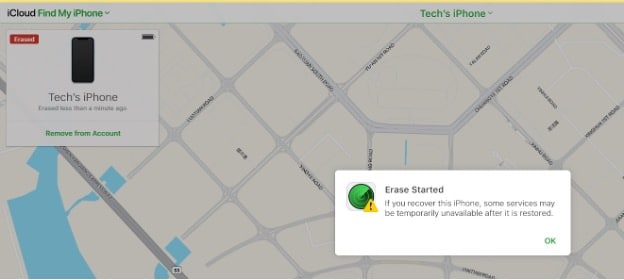
- 프로세스가 끝나면 iPhone이 다시 시작됩니다. 그게 다야. 이제 원하는 방식으로 재설정할 수 있습니다.
이 수정 프로그램 사용의 단점
다음과 같은 경우에만 이 방법을 사용할 수 있습니다.
- 잠긴 iPhone에는 나의 찾기 기능이 활성화되어 있습니다.
- iPhone에 연결된 올바른 Apple ID와 암호를 알고 있습니다.
- iPhone이 강력한 인터넷 연결에 연결되어 있습니다.
- iPhone에서 iCloud 계정에 로그인했습니다.
수정 5: iTunes를 사용하여 복원하지 않고 잊어버린 iPhone 암호 재설정
암호를 잊어버렸을 때 iPhone 잠금 해제 방법에 대한 질문에 대답하기 위해 iTunes로 전환할 수도 있습니다. 따라야 할 일련의 단계는 다음과 같습니다.
- 잠긴 iPhone을 컴퓨터에서 분리하고 끕니다.
- iPhone을 복구 모드로 전환합니다(단계는 iPhone 모델에 따라 다름).
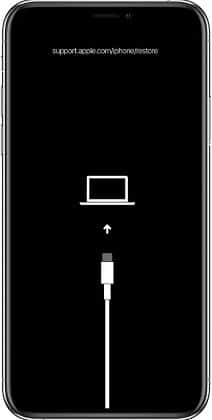
- iTunes의 화면 지침에 따라 iPhone을 복원하십시오.
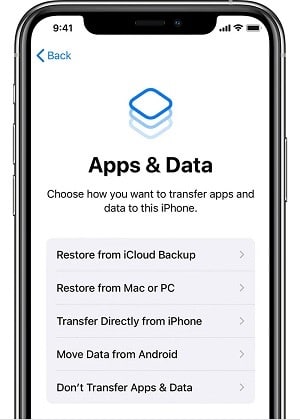
이 수정 프로그램 사용의 단점
다음은 " 복원하지 않고 iPhone 암호를 잊어버렸습니다 ."를 해결하기 위해 이 수정 사항을 사용할 때의 몇 가지 단점입니다.
- iPhone을 업데이트하고 복원하기 때문에 다른 방법보다 시간이 오래 걸립니다. 20분에서 2시간이 소요될 수 있습니다.
- Windows 8 이상이 설치된 PC가 필요합니다.
- 호환되는 USB 케이블도 필수입니다!
마무리하기!
암호를 잊어버렸을 때 iPhone을 재설정하는 방법 과 iPhone 암호를 잊어버린 경우 수행할 작업에 대한 쿼리를 제거하는 데 사용할 수 있는 수정 사항에 관한 것입니다.
이러한 모든 수정 사항이 도움이 될 수 있지만 그러나 100% 성공을 보장하는 것은 Tenorshare 4uKey를 사용하는 것입니다. 꼭 확인하세요!
